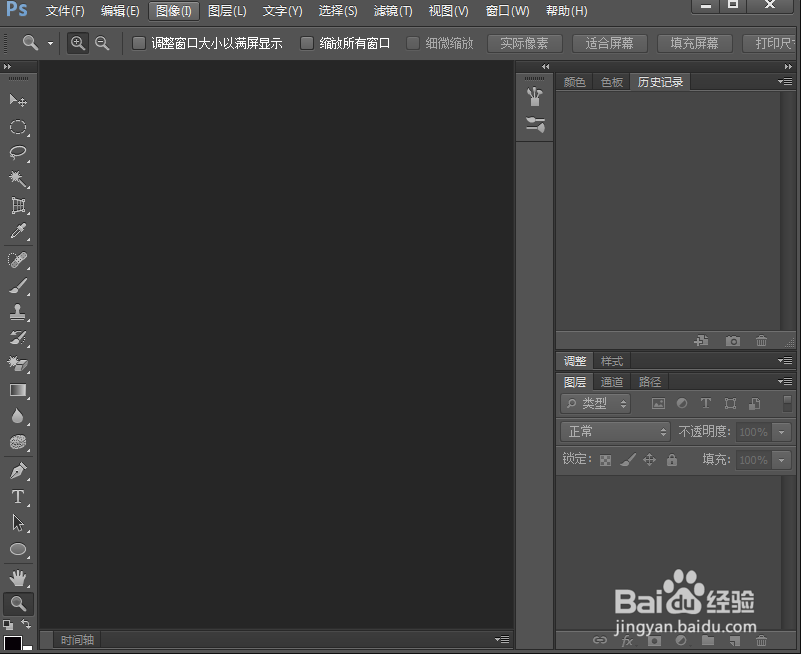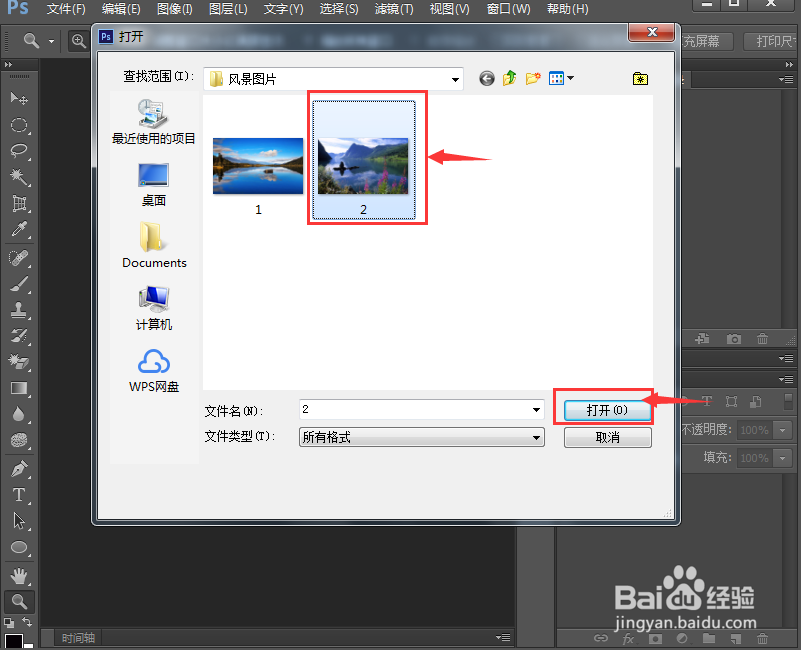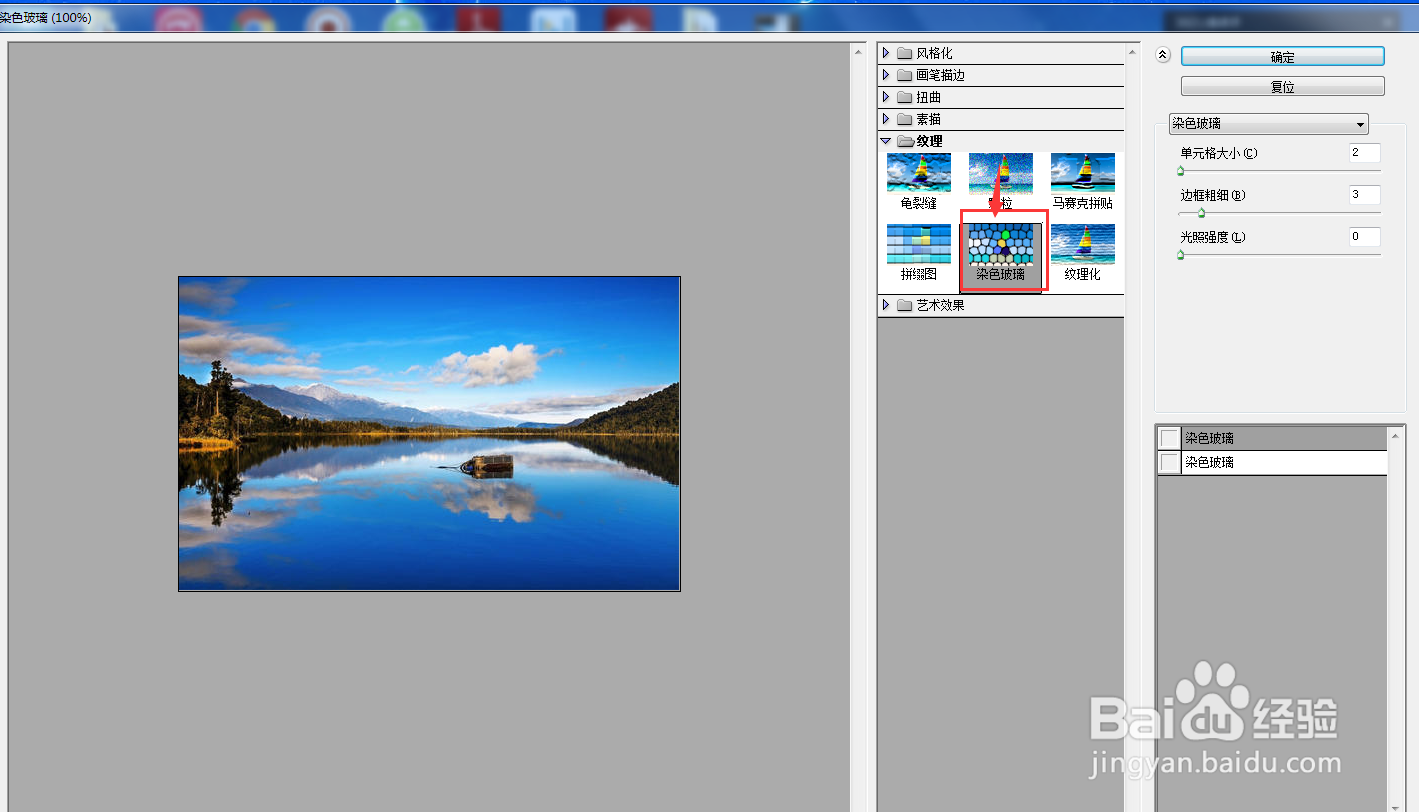在ps cs6中给图片添加染色玻璃特效的方法介绍
1、打开photoshop,进入其主界面;
2、按ctrl+o,在打开窗口选中需要处理的图片,按打开;
3、将图片添加到photoshop中;
4、点击滤镜菜单,在打开的下拉菜单中点击滤镜库;
5、在纹理类别中点击染色玻璃;
6、设置好参数,按确定;
7、我们就给图片添加上了染色玻璃特效。
声明:本网站引用、摘录或转载内容仅供网站访问者交流或参考,不代表本站立场,如存在版权或非法内容,请联系站长删除,联系邮箱:site.kefu@qq.com。
阅读量:35
阅读量:20
阅读量:79
阅读量:84
阅读量:74